P如何制作翻页效果?
溜溜自学 平面设计 2022-08-11 浏览:450
大家好,我是小溜,P如何制作翻页效果?相信很多小伙伴都对这个问题很感兴趣,那么具体怎么操作呢?下面小溜就给大家分享一下,PS制作翻页效果的方法,希望能帮助到大家。
溜溜自学网还有超多“PS”视频课程,欢迎大家点击查看
工具/软件
硬件型号:戴尔DELL灵越14Pro
系统版本:Windows10
所需软件:PS2019
方法/步骤
第1步
使用选择工具选择右下角一小部分。
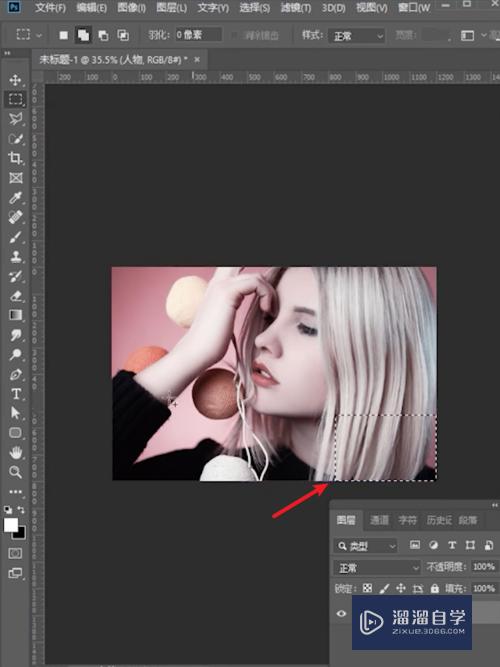
第2步
使用渐变工具填充黑白渐变效果。
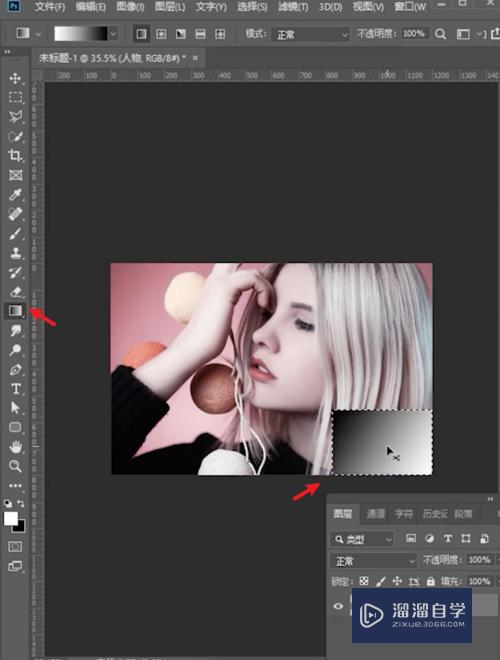
第3步
右键点击图片,选择“变形”。

第4步
按住右下角将其掀起来。
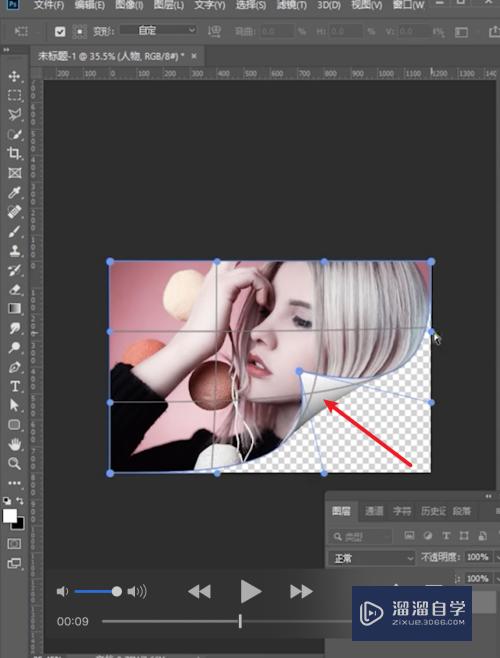
第5步
细调一下弧度。
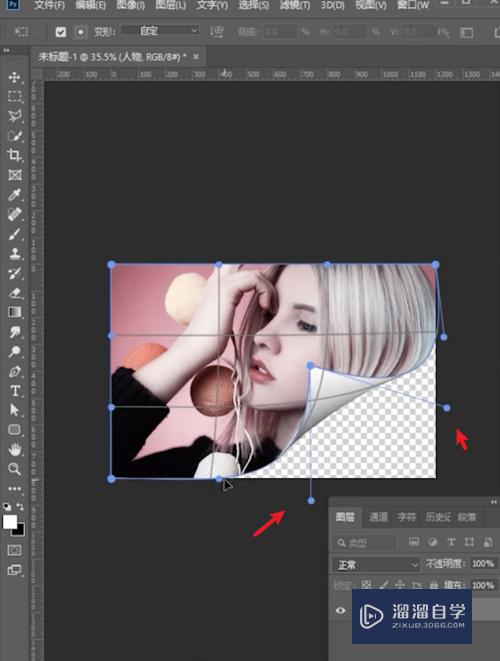
第6步
添加一张图片作一个新图层。

第7步
把新加图片的图层放到原图片图层下方。
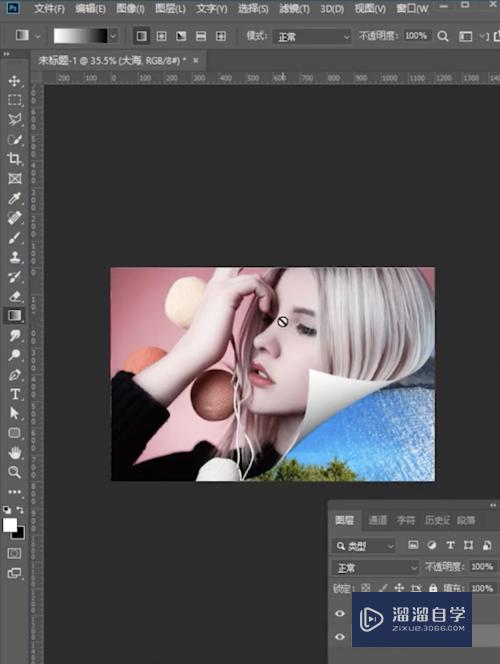
第8步
打开图层样式窗口,点击勾选上“投影”选项。

第9步
成功添加了翻页效果。
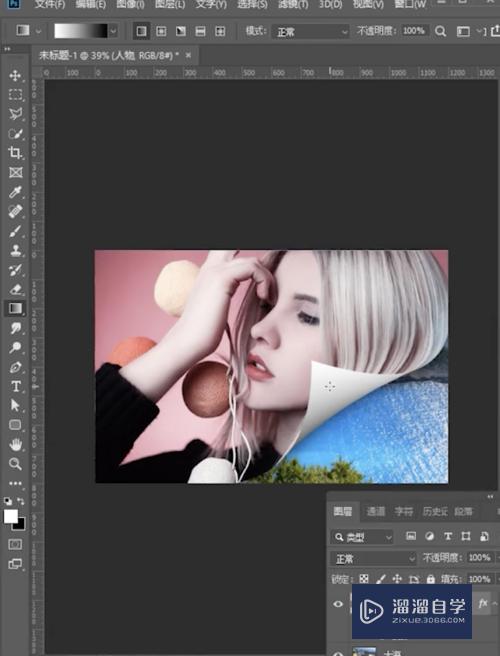
注意/提示
好了,本次关于“P如何制作翻页效果?”的全部内容就分享到这里啦,希望小溜分享的内容能够帮助到大家。同时可以关注溜溜自学网,遇到不懂的问题可以在这里寻找到详细的解决方法。
相关文章
距结束 06 天 11 : 48 : 21
距结束 01 天 23 : 48 : 21
首页








